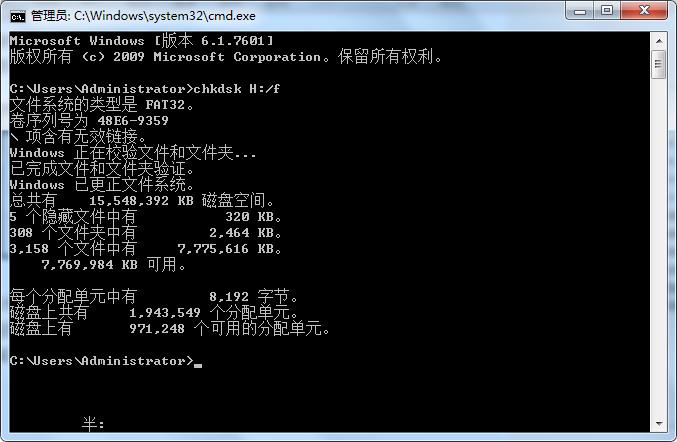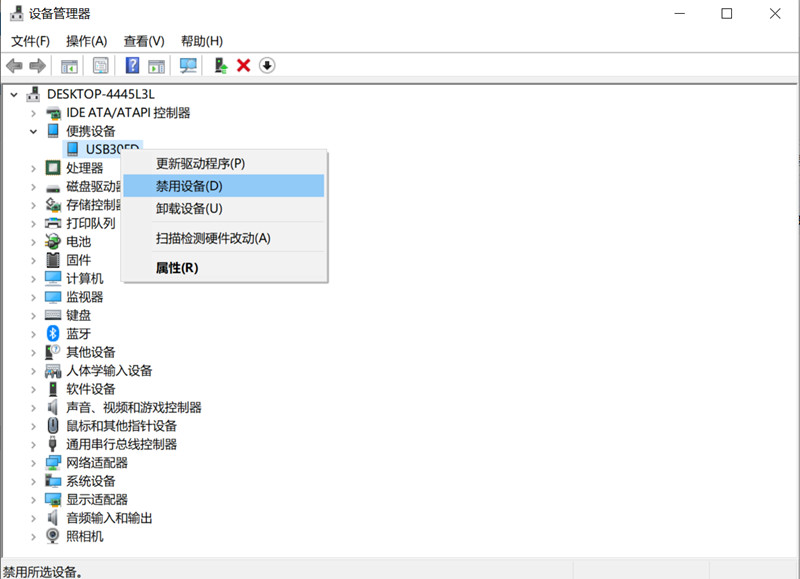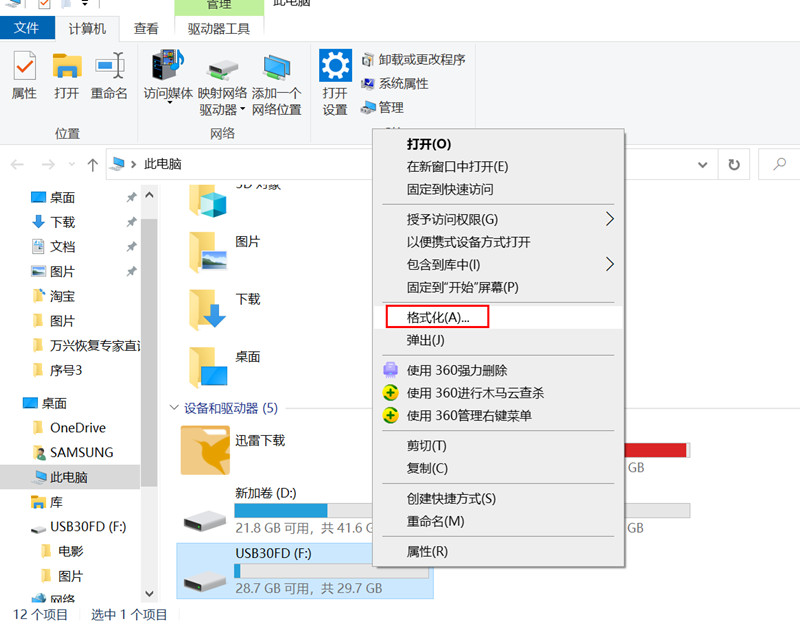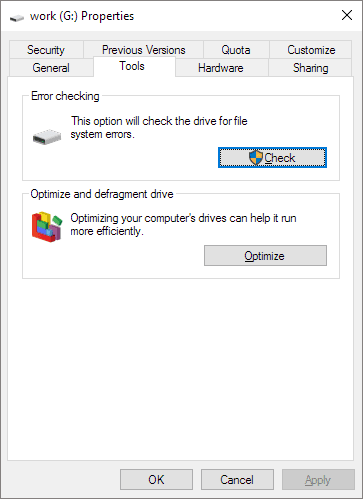如何從Micro SD卡中恢復已刪除的圖片
SD卡是安全存儲重要數據和照片的最佳選擇之一。但是,它們非常脆弱,會以意想不到的原因導致數據丟失。存儲卡具有不同的性能,包括存儲容量,速度和應用程序性能。當下比較流行的是Micro SD卡,它適用于平板電腦,攝像機,數碼相機等移動設備。因此,如果我們丟失了Micro SD卡的數據,就會帶來很多麻煩,需要及時進行SD卡文件恢復。
但如果不小心從Micro SD卡中刪除了圖片,是否有機會從SD卡中恢復已刪除的照片?對于很多人來說,這是一個很重要的問題,但所幸它的答案是肯定的,本文中我們將向大家展示SD卡文件恢復的最佳方案。
第1部分:能否從SD卡恢復已刪除的照片?
每當人們發現一些重要的數據文件從SD卡丟失時,常常會感到恐慌。事實上完全不必擔心,我們可以從Micro SD卡中檢索已刪除的照片。丟失或刪除的圖片仍然保存在Micro SD卡上,并且有機會被取回,因為它們實際上并未從Micro SD卡中永久消失。除非有新數據覆蓋,它們才會變得無法訪問。
要提高從Micro SD卡恢復已刪除照片的成功率,用戶需要停止訪問SD卡以避免新數據覆蓋已刪除的照片。實際上,我們要做的第一件事就是從設備中移除SD卡以避免任何進一步的數據丟失。
從Micro SD卡丟失圖片時,很多人可能會問如何在沒有軟件的情況下從SD卡恢復已刪除的照片,可并沒有這樣的方法。因為要從SD卡恢復已刪除的圖片,唯一的方法是使用Micro SD卡恢復工具。使用SD卡照片恢復軟件從SD卡恢復圖片的成功率很高,即使它們已被刪除或格式化,也能被成功找回。
第2部分:如何從Micro SD卡恢復已刪除的圖片?
正如我們在之前的內容中所說,沒有軟件就無法從SD卡中恢復已刪除的照片。這就是為什么用戶需要找到一個最好的SD卡照片恢復工具的幫助。隨著技術的進步,使用專業的Micro SD卡恢復軟件(例如萬興恢復專家)就可以檢索此類數據。
1. 萬興恢復專家使SD照片恢復成為可能
萬興恢復專家是最值得推薦的工具,因為它具有用戶友好的界面,提供高成功率的恢復服務并且還支持多種文件類型。這張SD照片恢復應用程序的另一個令人驚奇的部分是,用戶可以在從SD卡恢復已刪除的照片之前預覽所有檢索到的圖片。之后,我們就可以選擇在SD卡恢復過程完成后將檢索到的圖片備份到計算機或其他設備。

最佳記憶卡照片恢復軟件
- 有效,安全地從Micro SD卡和任何其他存儲設備中恢復丟失或刪除的文件,照片,音頻,音樂,電子郵件。
- 支持從回收站,硬盤驅動器,SD卡,閃存驅動器,數碼相機和便攜式攝像機恢復數據。
- 支持恢復突然刪除,格式化,SD卡損壞,病毒攻擊,系統崩潰等不同情況下丟失的數據。
2.關于如何恢復SD卡照片的視頻教程
該視頻介紹了從SD卡恢復圖像的步驟。花一分鐘,用戶就可以弄懂SD卡照片恢復操作。
3.文字指南:如何從SD卡恢復圖片
本分步指南將引導用戶從SD卡恢復丟失的照片。無論是技術小白還是IT大師,都只需要按照以下簡單的步驟操作,就可以從Micro SD卡恢復照片。首先,我們需要在計算機上下載并安裝萬興恢復專家,然后閱讀以下明確的步驟,就可以從Micro SD卡恢復圖片。
首先,用戶需要使用USB電纜或讀卡器將SD卡連接到計算機。啟動萬興恢復專家-Micro SD卡恢復以開始從SD卡恢復照片。
- 進入“外部設備恢復”模式
啟動萬興恢復專家 Micro SD恢復后,用戶可以看到以下界面。由于SD卡是外部設備,所以在這里讓我們選擇“外部設備恢復”選項。

- 選擇Micro SD卡進行掃描照片小號
SD卡照片恢復將顯示設備列表。選擇SD卡并單擊“?開始?”圖標后,掃描過程將開始。

- 從SD卡掃描已刪除的圖片
將首先啟動快速掃描。等待幾分鐘,用戶就可以看到掃描結果菜單并過濾從Micro SD卡中刪除的數據。

- 使用“全方位修復”搜索丟失的照片
如果第一次掃描沒有找到想要的圖片,用戶可以繼續使用“?全方位恢復?”模式再次掃描,深入搜索SD卡中所有的文件。

- 從Micro SD卡預覽并恢復已刪除的照片
萬興恢復專家-Micro SD卡恢復提供了預覽所有恢復數據的服務。因此,用戶可以通過單擊“?恢復?”按鈕選擇所有目標圖片并從Micro SD卡恢復已刪除的照片。

請注意,為了有效地從SD卡中恢復丟失的照片,用戶應該在進行數據恢復之前避免使用該Micro SD卡。保存新數據將導致Micro SD卡重寫,這可能使卡上的原始數據被覆蓋、徹底丟失。
第3部分:如何修復SD照片并恢復損壞的SD卡?
像Micro SD卡這樣可擴展的存儲介質非常出色。但是當SD卡突然出錯,并且用戶無法閱讀或查看任何數據時事情就會變得麻煩起來。不過好在我們有一些方便的修復方法,可以幫助用戶修復損壞的SD卡并且恢復SD卡照片。讓我們深入了解其中的一些。
首先,用戶要檢查自己的Micro SD卡是否真的損壞。我們可以嘗試將SD卡連接到另一臺設備,因為有時某些設備無法讀取SD卡或者它們無法兼容。如果這不起作用,用戶還可以嘗試以下方法。
方法1:使用chkdsk命令
1將損壞或損壞的SD卡插入讀卡器,以將其連接到計算機。
2轉到Windows任務欄,單擊“開始”,輸入“cmd”并按Enter鍵。
3在程序列表中右鍵單擊“cmd.exe”,然后打開命令提示符。
4接下來,輸入“chkdsk / X / f SD卡字母:”或“chkdsk SD卡字母:/ f”,例如“chkdsk / X / f G:”或“chkdsk H:/ f”。
完成上述步驟后,檢查并修復SD卡的文件系統。用戶可以通過此方法修復損壞的SD卡,而無需格式化。
方法2:重新安裝驅動程序
我們還可以通過將驅動程序重新安裝到設備來為進行SD卡圖片恢復。
1右鍵單擊“我的電腦”圖標,然后選擇“管理”;
2轉到左側的“設備管理器”,然后單擊它;
3選擇“磁盤驅動器”并單擊“卸載”,然后單擊“確定”單擊按鈕
4重新啟動PC并使用讀卡器連接Micro SD卡。這次用戶的計算機將能夠檢測到它。
方法3:更改驅動器號
如果問題與USB設備本身有關,則應首先在不同的端口中嘗試設備以防萬一。然后,按照以下步驟重新格式化USB驅動器。
方法4:格式化SD卡
方法5:刪除壞扇區
由于某些損壞的SD卡可能從工廠中流出,因此刪除壞扇區也許是恢復數據的一個好選擇。用戶需要通過驅動器檢查和恢復來執行此操作。
1將Micro SD卡連接到計算機;
2找到SD卡,右鍵單擊并選擇“屬性”;
3選擇“工具”選項卡,然后單擊“檢查”按鈕;
4讓內置的壞扇區檢查工具掃描Micro SD卡;
5掃描完成后,通常可以修復SD卡的邏輯錯誤。
第4部分:存儲卡照片恢復后的有用提示
1.避免在場景中丟失圖片
有些情況可能會導致Micro SD卡丟失數據。事實是,很多人都不知道什么原因會導致數據丟失。如果用戶最近丟失了圖片并想知道發生了什么,以下提示會幫助我們了解數據丟失的可能情況。用戶可以了解如何避免再次從Micro SD卡丟失照片。
- 意外圖片刪除
- SD卡格式丟失圖片
- 病毒攻擊SD卡
- Micro SD卡損壞
- 物理SD卡損壞會導致圖片丟失
- 累積SD卡內的壞扇區
- 不正確地拉出SD卡
2. Micro SD卡恢復后的提示
盡管我們有辦法從Micro SD卡恢復已刪除的圖片,同時修復損壞的SD卡,但仍然需要研究防止數據丟失的途徑。數據丟失可能會讓工作陷入混亂,特別是當我們迫切需要使用數據時。因此,以下提示值得注意。
- 定期備份重要圖片:
用戶可以選擇使用自動外部驅動器或基于云的服務進行定期備份。這樣即使在執行Micro SD卡恢復之前,我們也可以立即訪問需要的數據。
- 確保更新防病毒以防止病毒攻擊
計算機病毒對存儲的數據文件有害,因為它們可能在沒有任何預兆的情況下刪除所有文件。唯一的解決方法是定期進行防病毒更新,以防止它們成倍增加。
- 始終掃描以修復錯誤以避免失敗
掃描連接到設備的每個外部驅動器。這將修復錯誤并防止不必要的數據丟失。
- 在將卡從讀卡器中拉出之前,務必先安全彈出
避免在卡片仍處于使用狀態時拔出卡片。務必進行安全彈射以防止損壞卡或損壞卡。
- 務必確保將SD卡放在安全的地方
物理傷害是另一個需要加以研究的威脅。用戶需要將SD卡放在安全的環境中,以避免從損壞的SD卡恢復照片的痛苦。
總而言之,如果用戶需要從Micro SD卡恢復已刪除的照片,務必使用萬興恢復專家這樣的頂級SD卡恢復軟件。它支持大量文件類型和眾多操作系統,包括最新的iOS設備,可以安全高效地完成SD卡文件恢復工作。